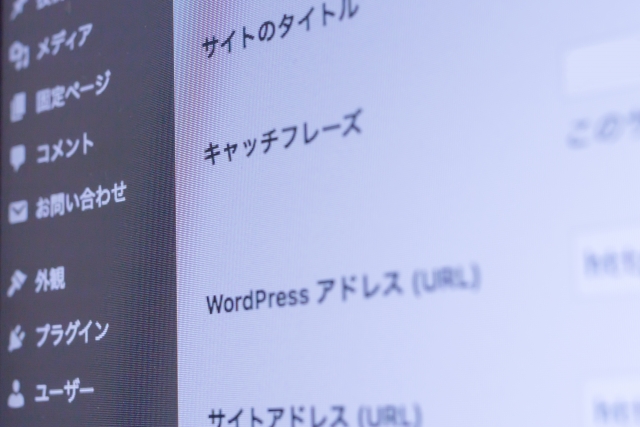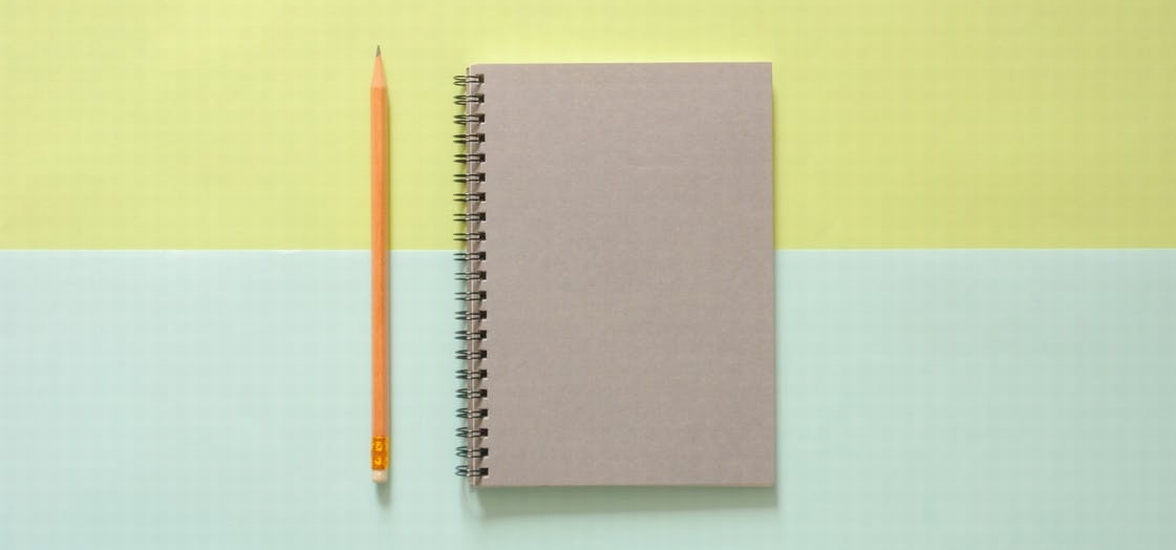WordPress 5から記事の投稿画面が「Gutenberg」エディターに変わりました。
このGutenbergエディター(ブロックエディター)が使いづらいからと、プラグイン「Classic Editor」をインストールし、記事を投稿しているという方がどれくらいいらっしゃるかは分かりませんが、先日、そろそろブロックエディターで記事を投稿しようとしたらブロックエディターに切り替えられないと質問をいただきました。
【WordPress】プラグイン「Classic Editor」を無効にしてもブロックエディター(Gutenberg)に切り替えられない
プラグイン「Classic Editor」をインストールしている場合は無効にすればブロックエディターに切り替えられる
この方もプラグイン「Classic Editor」を使って、WordPress4以下のときと同じように記事を投稿されていましたので、「Classic Editor」プラグインを無効にすればブロックエディターが使えるようになると思ったのですが、投稿画面はクラシックエディターのまま…。
通常は、プラグインを無効にすればクラシックエディターからブロックエディターに切り替えることができるはずなのですが切り替えることができません。
もしかしたら、とWordPressの管理画面から「設定」→「投稿設定」に切り替える項目があるかもと見てもらったのですが、切り替えられる項目はないとのこと。
WordPressテーマ「Cocoon」は「Cocoon設定」にある「エディター」で切り替えられる!
WordPressの管理画面にある「投稿設定」の画面を撮影して送っていただき、よく見てみると「Cocoon設定」という項目があります。
もしかしてこれか?と「Cocoon設定」をクリックした画面を再び撮影して送ってもらったところ、Cocoon設定のタブの中に「エディター」がありました。
再び、Cocoon設定の「エディター」の画面を送ってもらったところ、「Gutenbergエディターを有効にする」にチェックが入っていません。
これだ!と「Gutenbergエディターを有効にする」のチェックを入れて
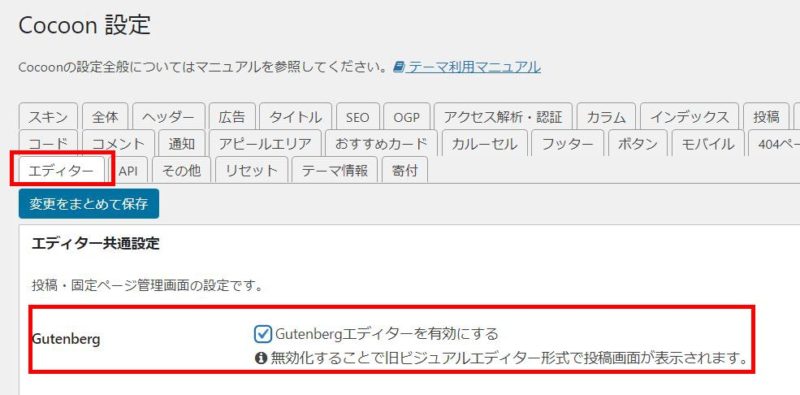
「変更をまとめて保存」ボタンをクリック。
新規投稿画面を開いてもらうと無事、クラシックエディターからブロックエディターへと切り替わりました。
WordPressのブロックエディター「Gutenberg」 クラシックエディターに慣れていると使いづらく感じますね…
この設定、初めて見ました…、ずっとCocoonを使っていたのに…。まだまだ知らないことがありますね、勉強になりました。
ところで、このブロックエディター「Gutenberg」、WordPress4まで採用されていたエディターと比べると慣れないせいか使いづらい印象を持ちます。
が、できることもたくさんあるようですし、エディター自体のサポートが終わっているのでGutenbergに慣れていくしかなさそうですね。
他にもWordPressのテーマはいくつか使ったことがありますが、テーマ自体でエディターの切り替えができるものもあることは初めて知りました。もし、独自の設定ができるテーマを使っているならどんなことができるかをチェックしておくといいかもしれませんね。